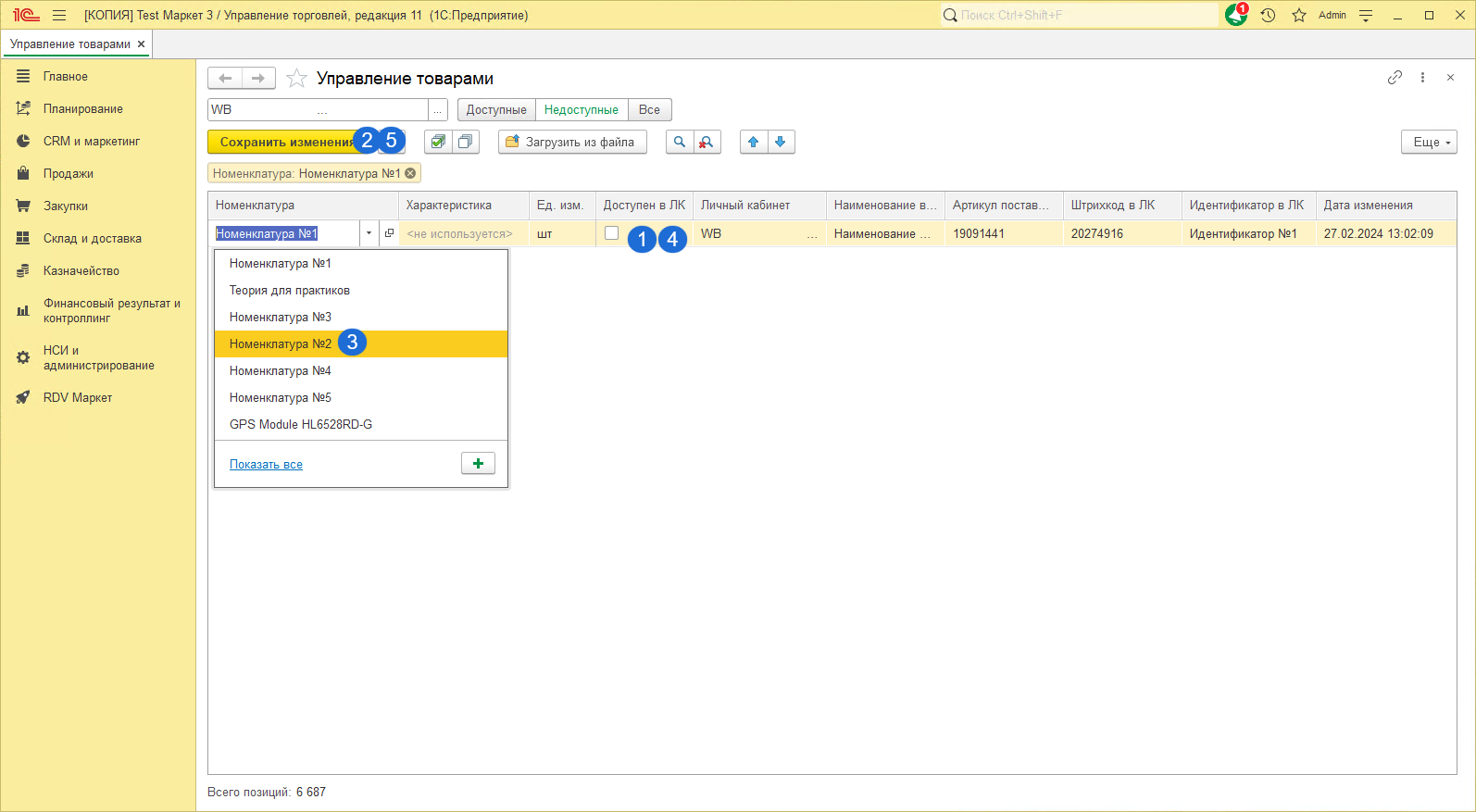Как работать с товарами Wildberries
Работа с товарами Wildberries
Работа с товарами осуществляется в разделе "RDV Маркет" - "Управление товарами":
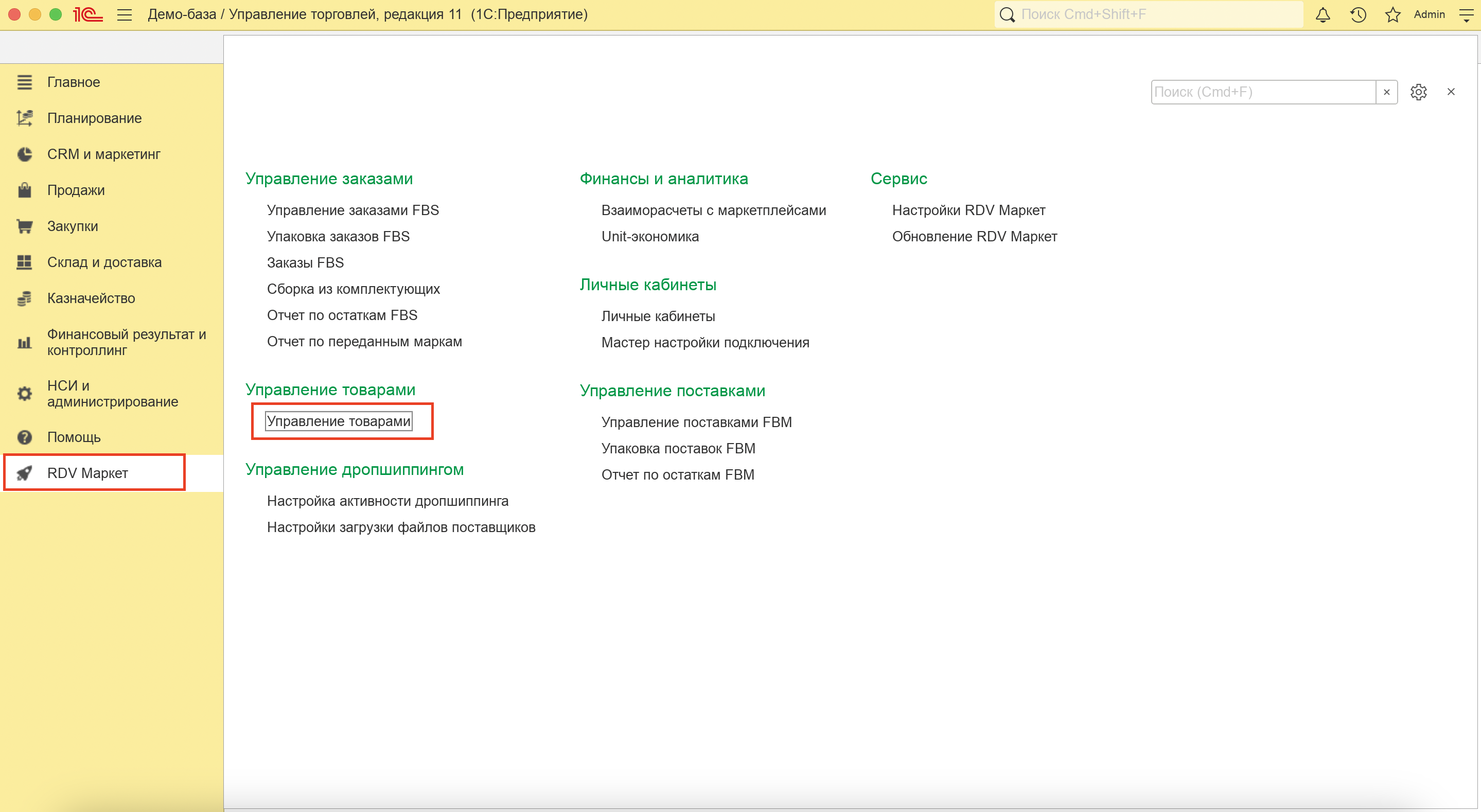
При открытии формы включен отбор только по Активным в Личном кабинете товарам и не выбран ЛК.
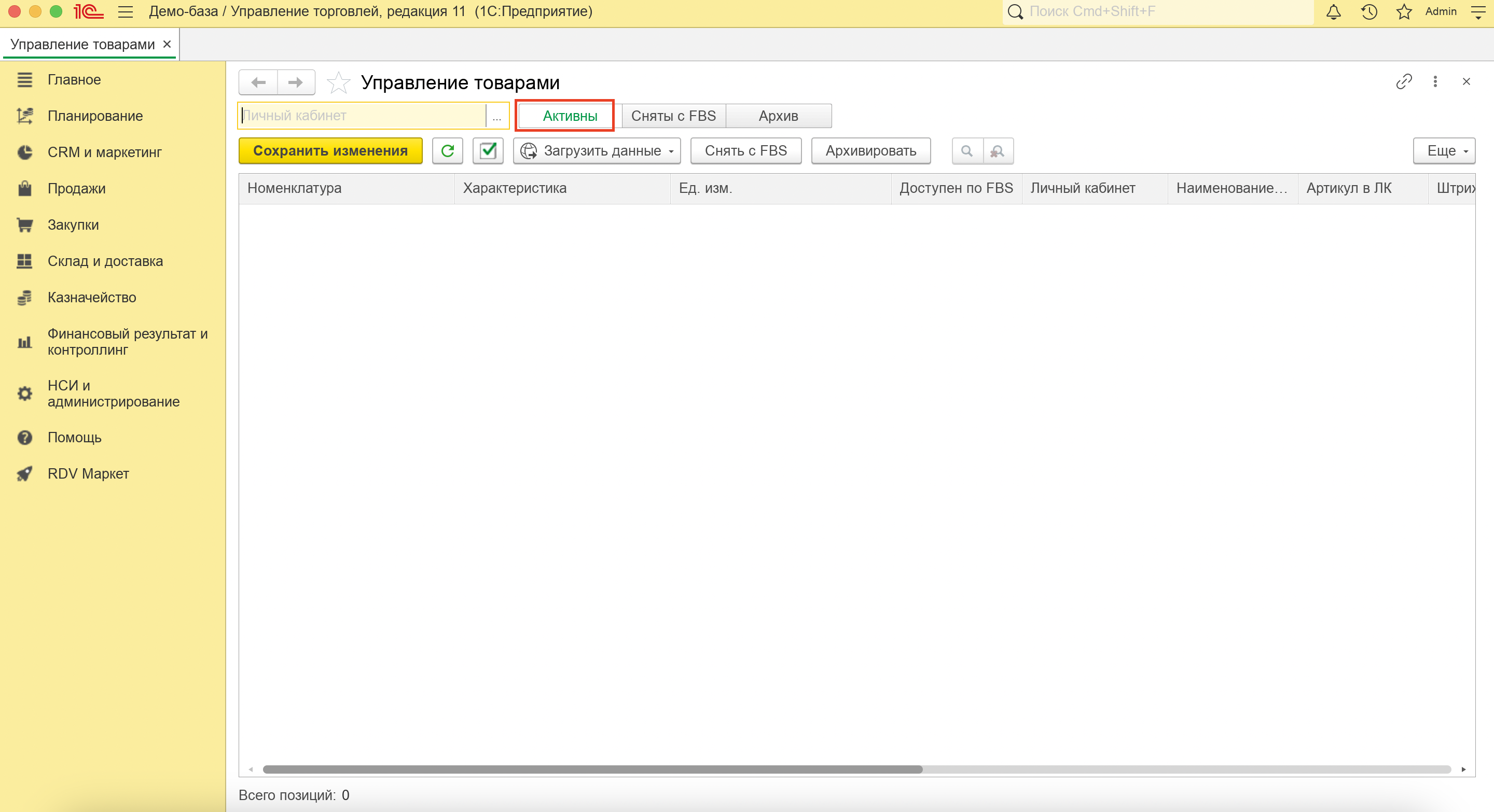
Необходимо выбрать один или несколько личных кабинетов для показа товаров:
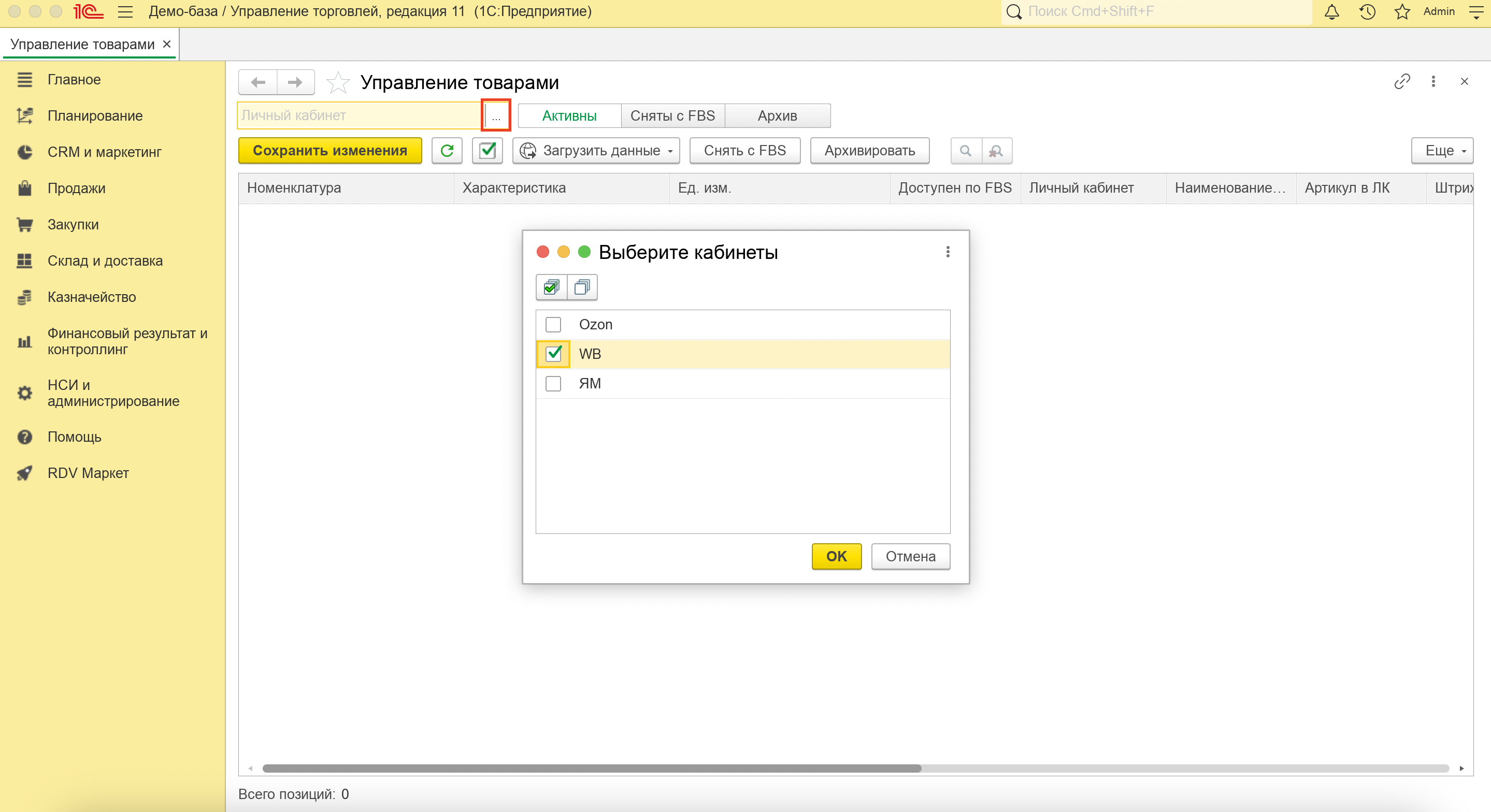
С помощью кнопок "Активны/Сняты с FBS/Архив" можно выполнять отборы по карточкам в ЛК:
- Активны - товары, которые доступны к продаже по схемам FBS и FBM.
- Сняты с FBS - карточки, по которым отключена трансляция остатков FBS.
- Архив - карточки, снятые с продаж в личном кабинете.
Доступность по FBS
В форме "Управление товарами" есть признак "Доступен по FBS". Когда данный признак включён (установлен зелёный флаг), то по товару осуществляется передача информации о ценах и остатках на МП Wildberries.
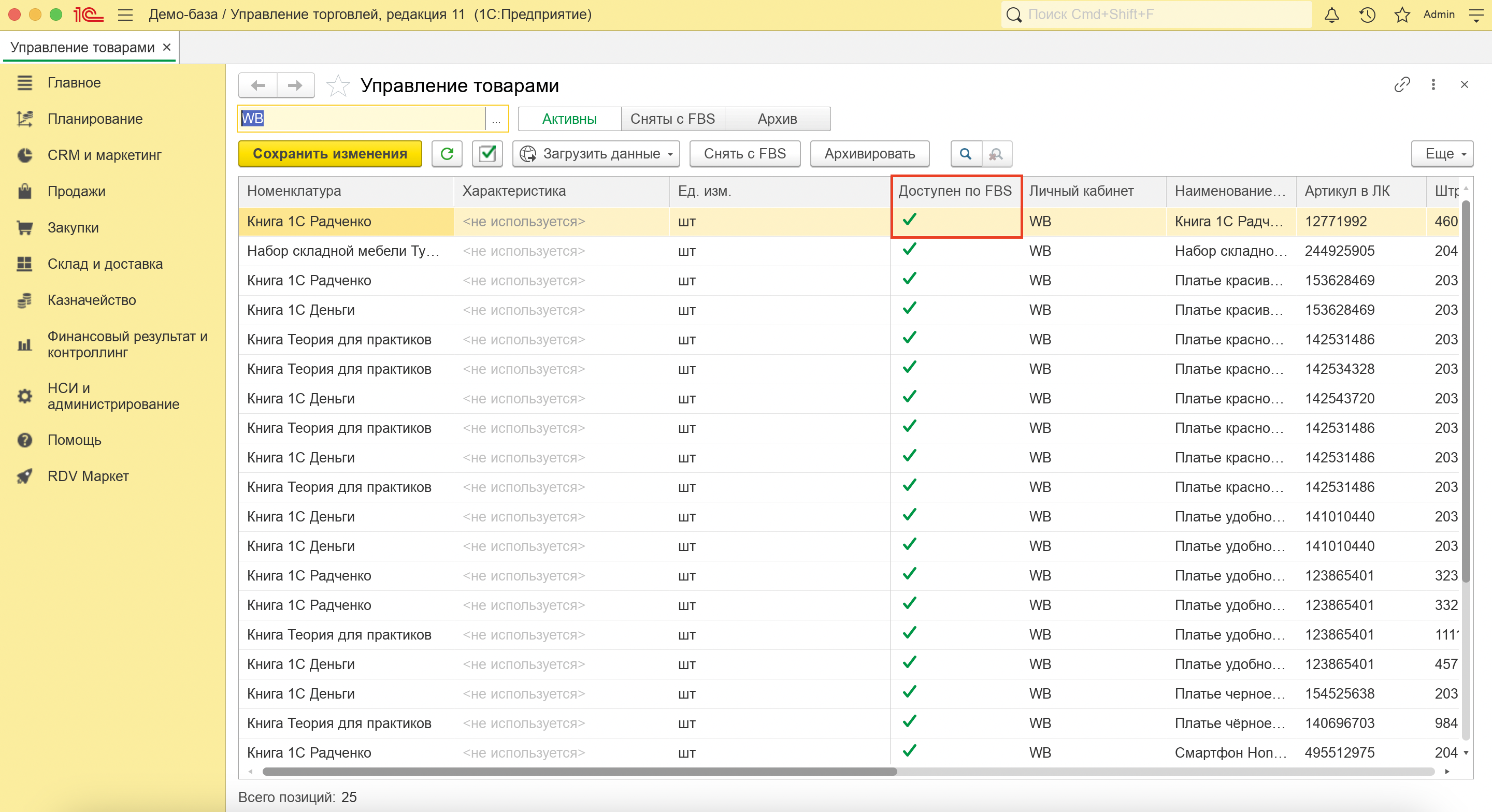
Если у товара стоит флаг доступности в "Управлении товарами", и в настройках личного кабинета установлен флаг "Обмен с личным кабинетом", то товар опубликован на МП и информация по ценам и остаткам отправляется на МП (если включены флаги "Обмен остатками", "Обмен ценами" и "Обмен заказами" соответственно).
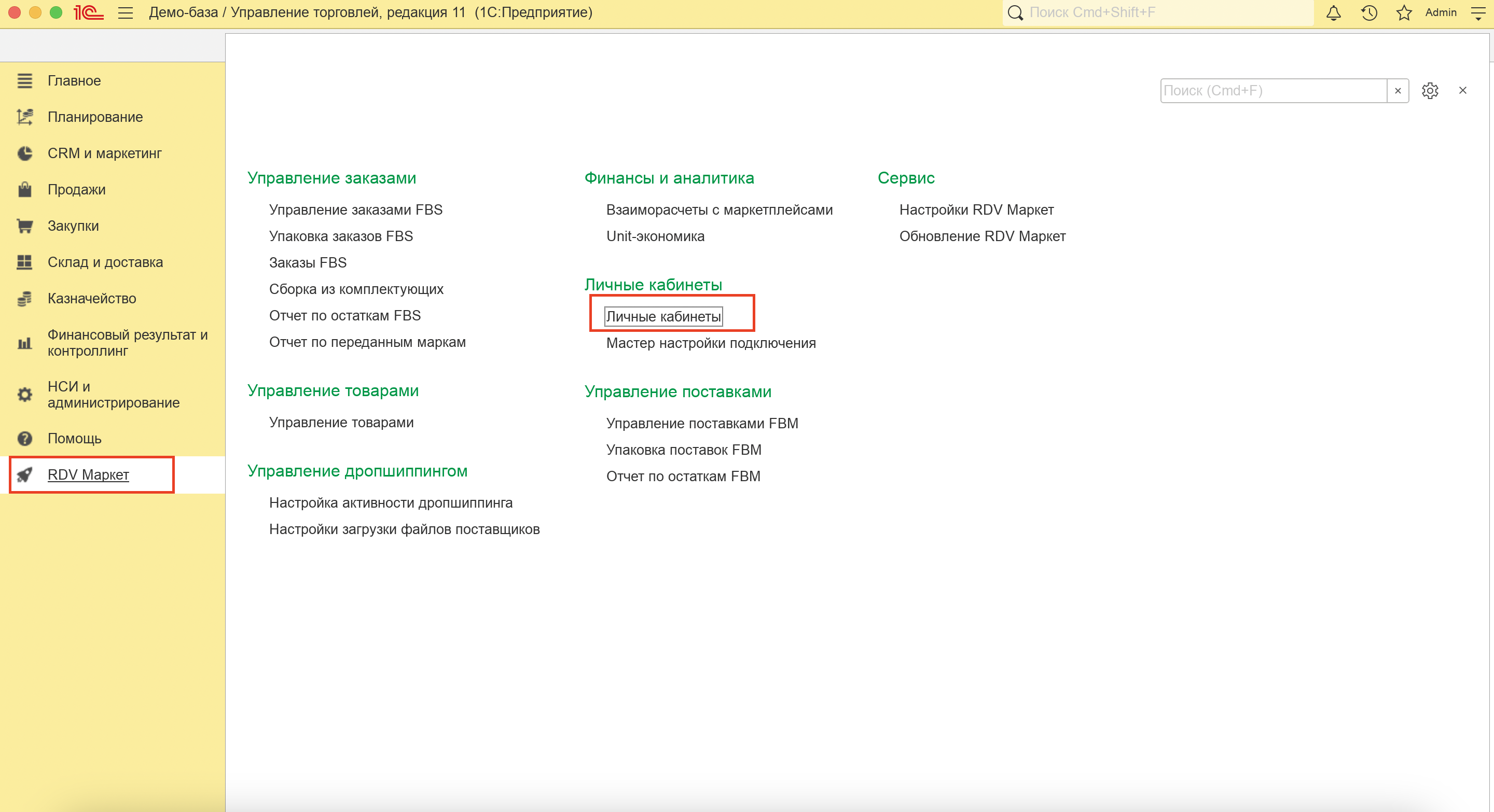
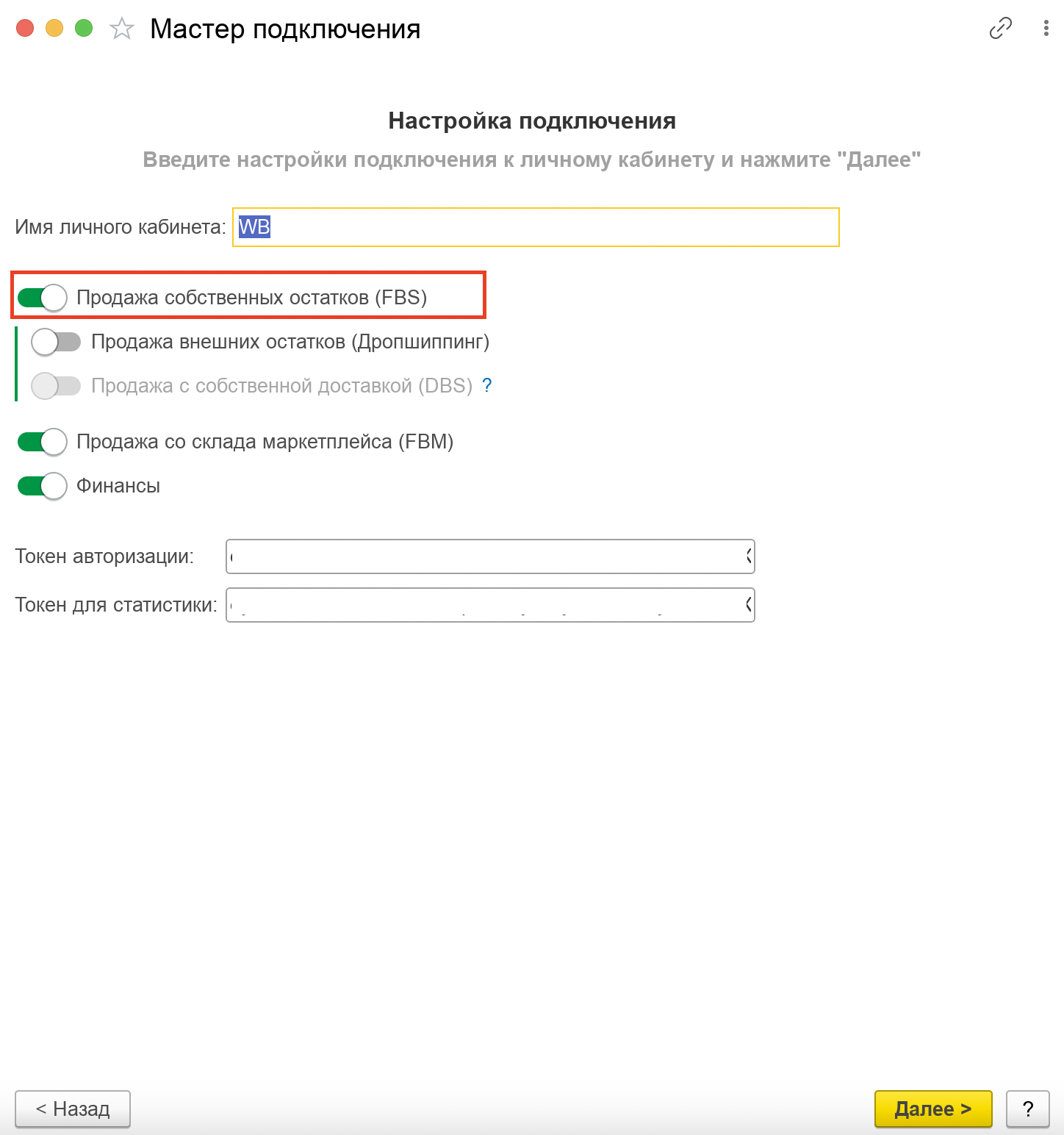

Товары МП сопоставляются с номенклатурой в 1С в соответствии с характеристиками и упаковками (если в базе ведётся учёт по данным признакам).
Если флаг "Доступен по FBS" не установлен, то по товару не передается информация о ценах и остатках на маркетплейс.
Снять доступность товара для отключения продажи в ЛК можно, если снять флаг "Доступен по FBS". Снять флаг можно как по конкретным товарам, так и по нескольким, воспользовавшись фильтрами из каждого столбца табличной формы (Номенклатура, ЛК, Артикул поставщика и т.д.).
Пример: Необходимо сделать доступными в ЛК все товары по конкретной площадке.
Тогда устанавливается отбор по ЛК. Можно ввести наименование ЛК в строку отбора или нажать на кнопку "Выбрать" (1) в этой строке и в открывшемся окне выбрать необходимые кабинеты (2). В открывшемся окне можно выделить сразу несколько кабинетов. После чего нажать на кнопку "ОК" (3).
Также отборы можно выполнять через выделение нужного ЛК в колонке (4) и нажатия на кнопку поиска (5) или через нажатие горячих клавиш поиска Alt/Ctrl+F на клавиатуре.
Далее нажимаем на кнопку "Установить все отметки" (6) и сохраняем изменения по кнопке "Сохранить изменения" (7).
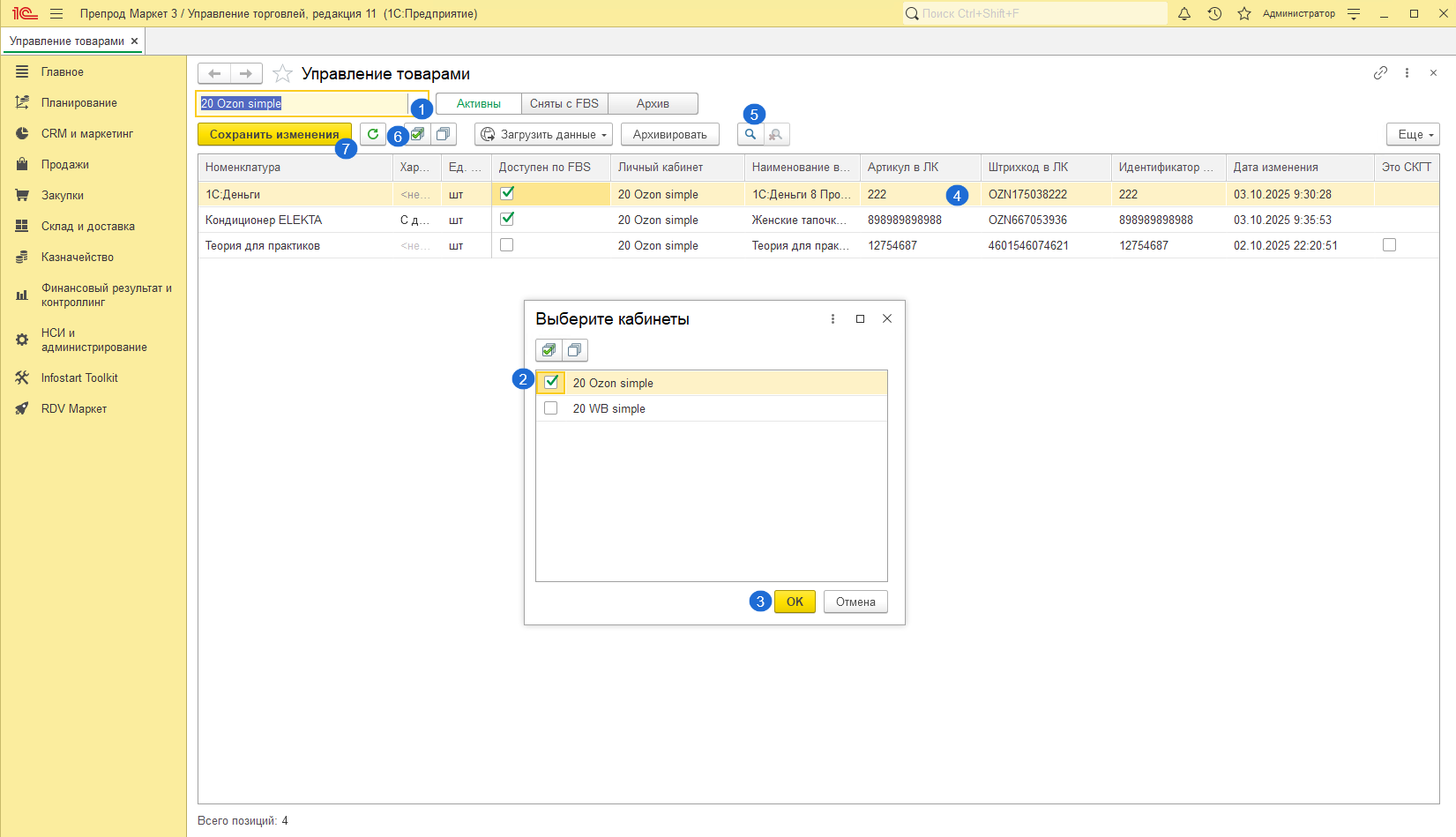
Если необходимо выполнить поиск по части значения, то можно воспользоваться расширенным поиском.
Для этого выделите колонку, в которой будет происходить поиск, и нажмите на неё правой кнопкой мыши, выбрав "Расширенный поиск". Или выделите колонку и нажмите горячие клавиши Alt/Ctrl+F на клавиатуре.
Откроется окно поиска, в котором необходимо установить способ поиска "По части строки". При таком способе поиска система будет искать все значения, в которых содержатся указанные для поиска слова.
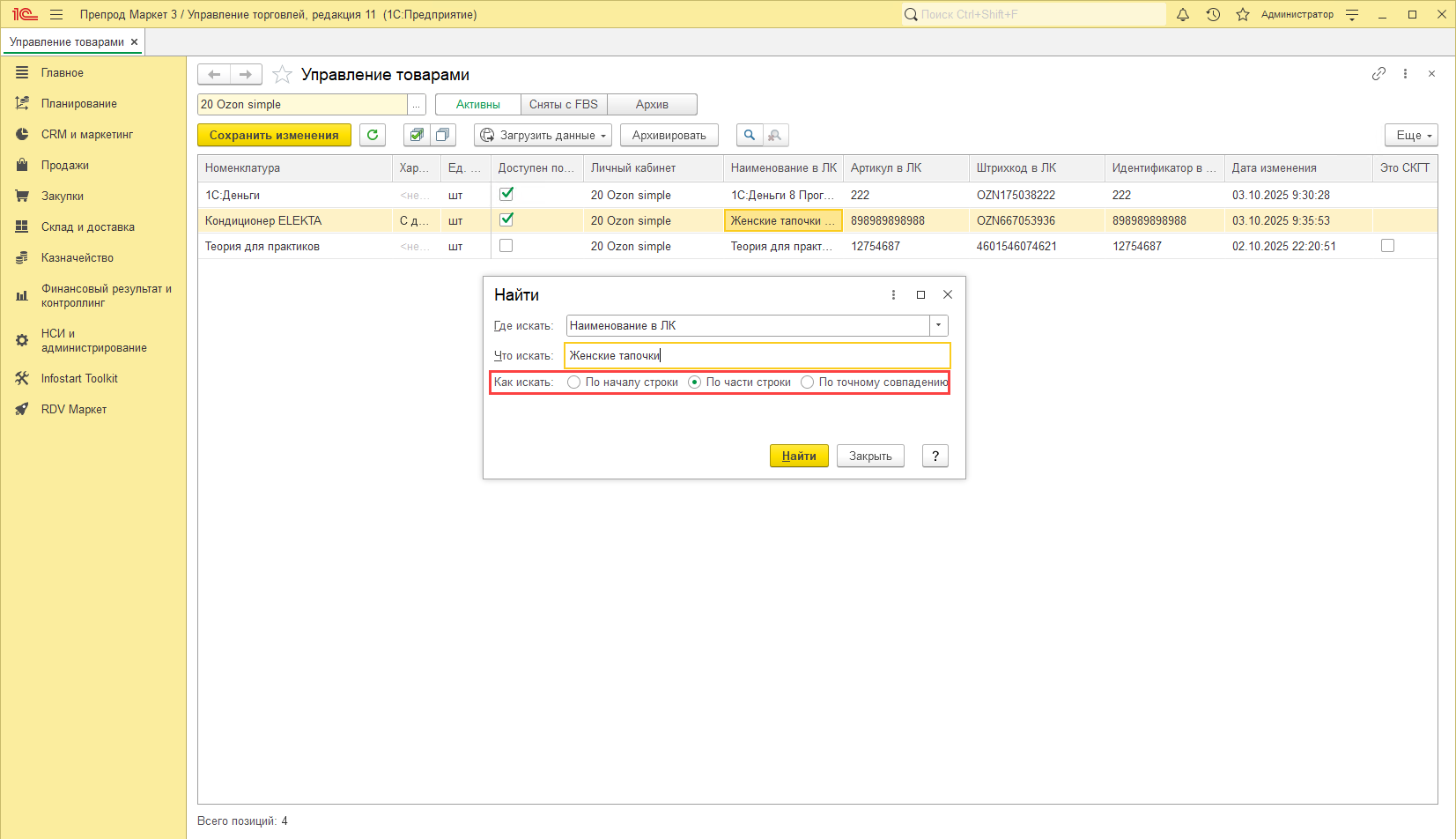
Чтобы снять фильтр, достаточно нажать на крестик (чтобы снять сразу все фильтры, то можно нажать на лупу с крестиком).
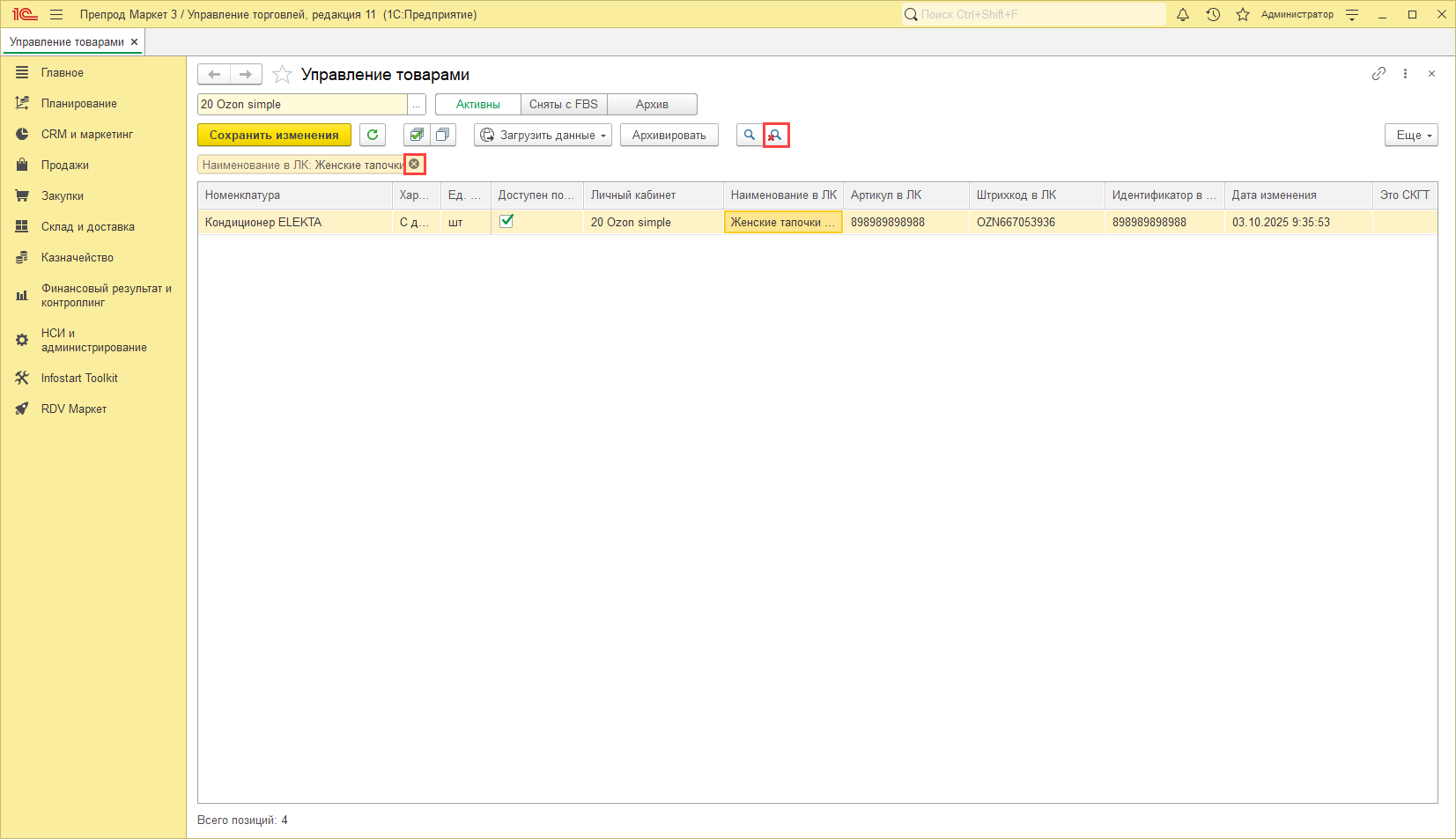
Работа с СКГТ товарами
Для товаров маркетплейса Wildberries добавлен признак "Это СКГТ" в Управлении товарами:
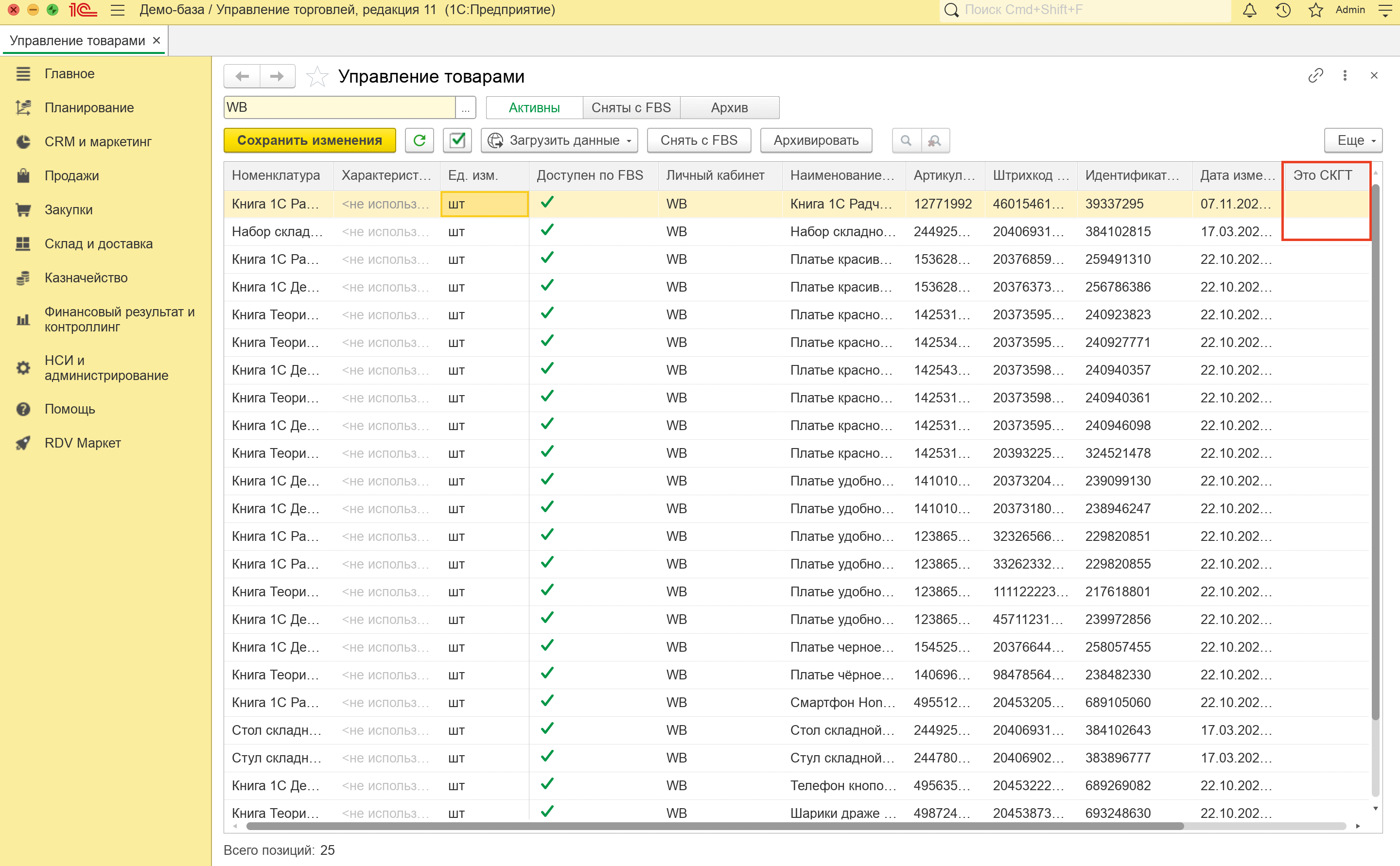
Если у товара установлен признак "Это СКГТ", то остатки по данному товару передаются только на СКГТ склады маркетплейса.
Установить флаг "Это СКГТ" товар можно только у товаров, для которых снят флаг "Доступен по FBS":

Так же, признак "Это СКГТ" можно установить при загрузке файла с товарами в форме "Управление товарами":
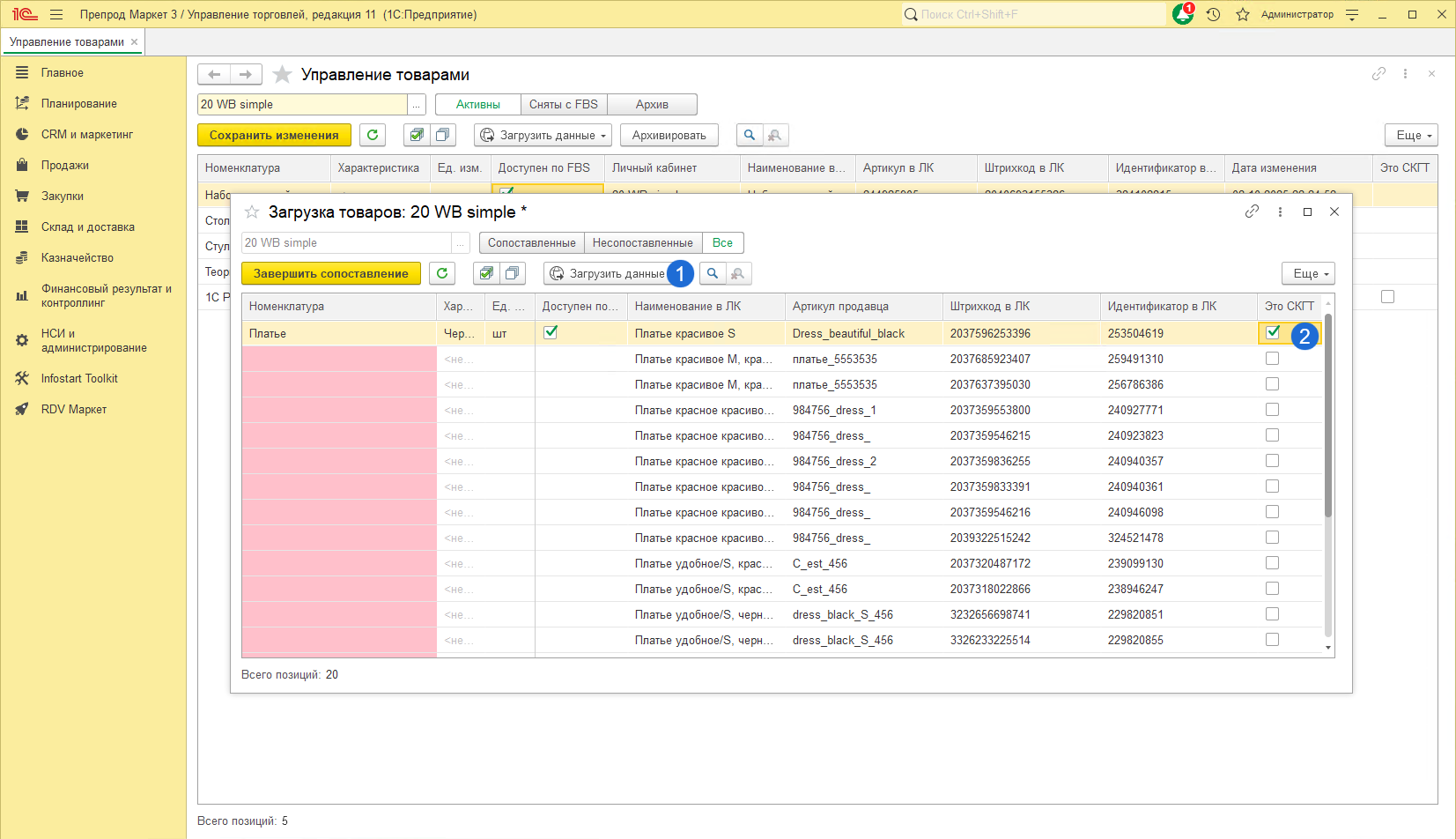
В ЛК ВБ в карточке товара должны быть указанные соответствующие СКГТ товарам весогабариты:
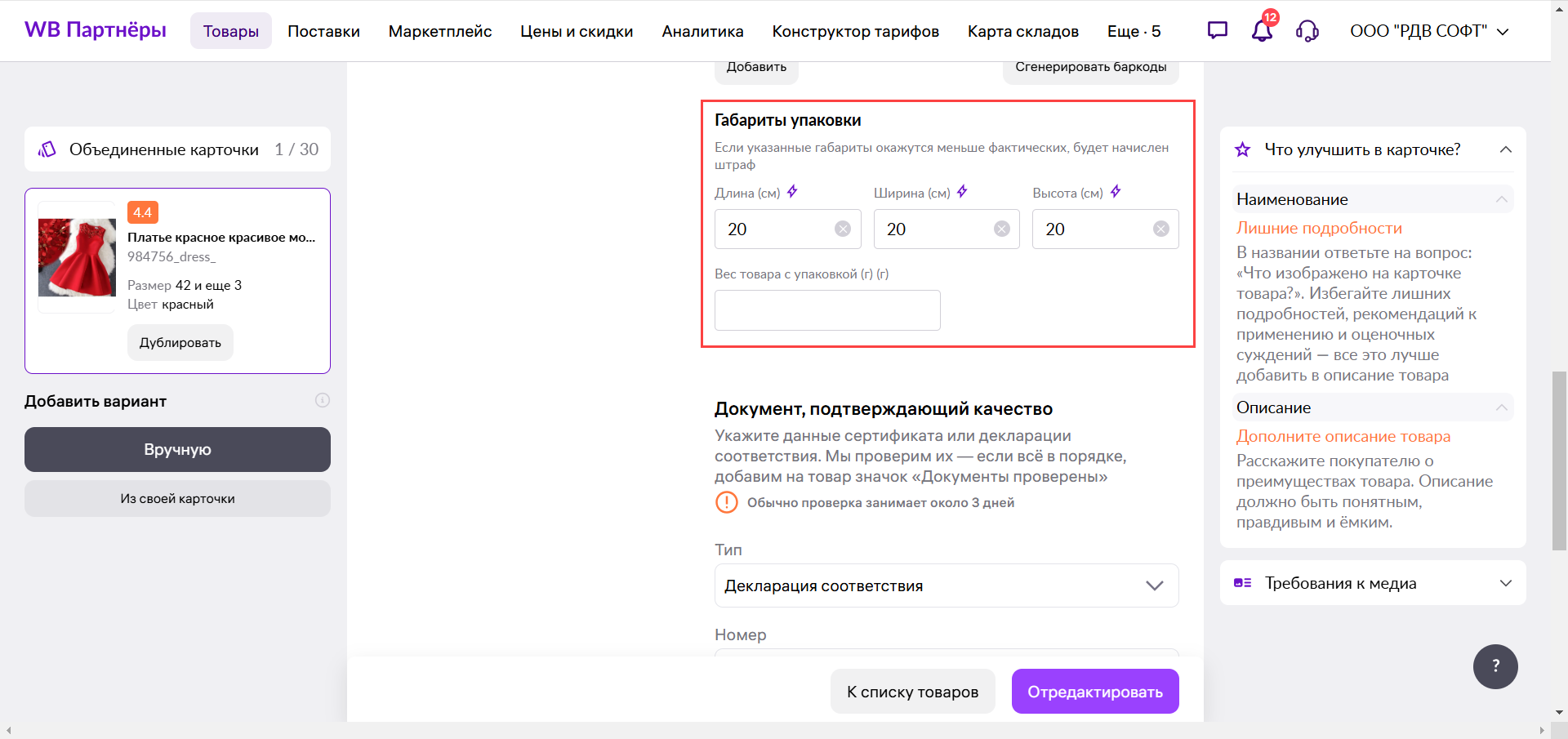
Подробнее о том, какие товары считаются СКГТ, вы можете узнать в статье.
Работа с Архивом
Функция "Архив" позволяет убирать из основного списка карточки, которые больше не продаются на маркетплейсах, и хранить их отдельно от актуальных товаров.
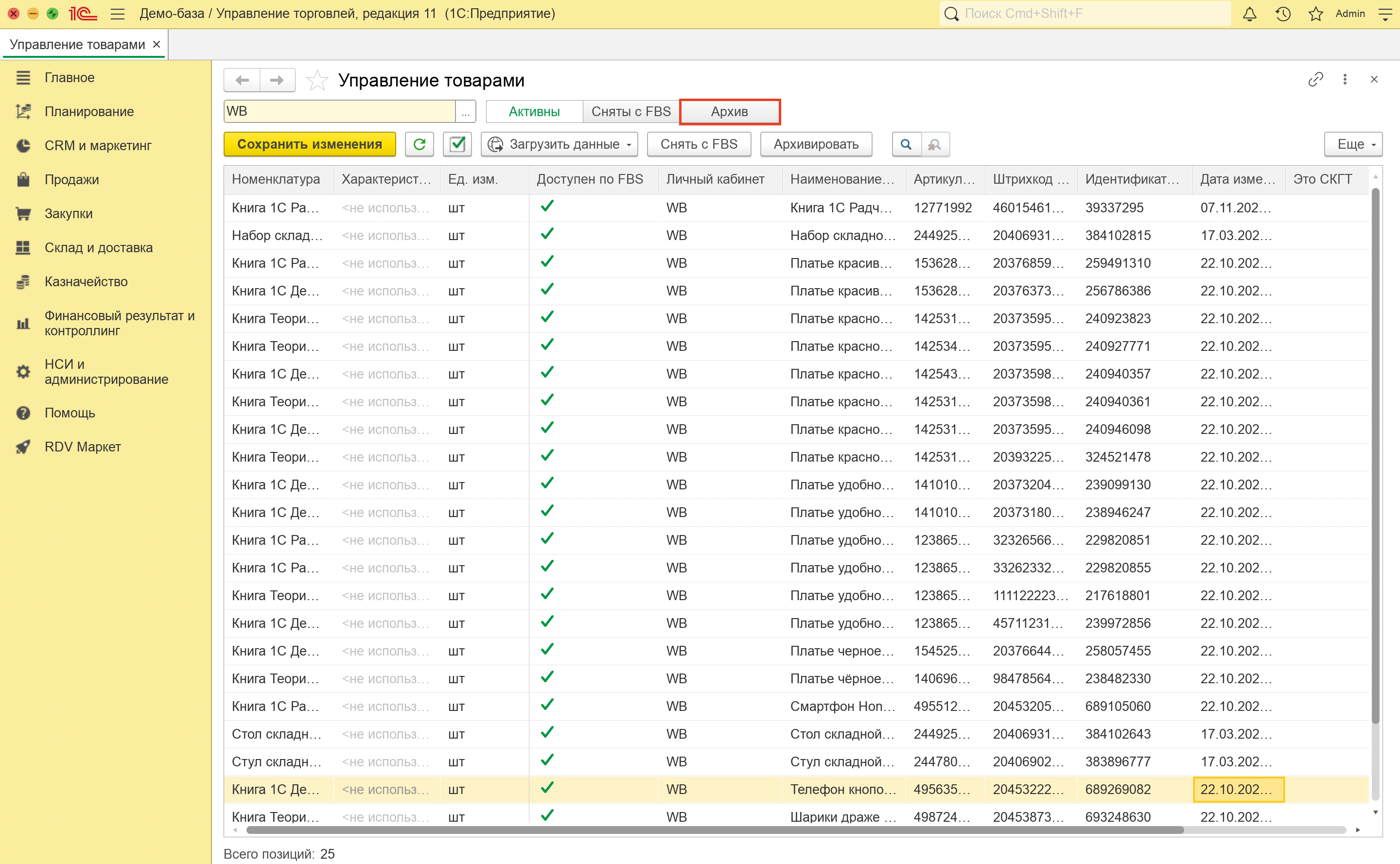
Как переместить карточку в архив:
В списке карточек отметить необходимые позиции.
Нажать на кнопку "Архивировать".
Если карточки были доступны по FBS, доступность снимается, а на маркетплейс отправляется нулевой остаток (при включённом обмене с маркетплейсом).
После этого карточки перемещаются в раздел архива и перестают отображаться в основном списке.
Архивирование выполняется только в базе 1С и не отражается в личном кабинете маркетплейса.
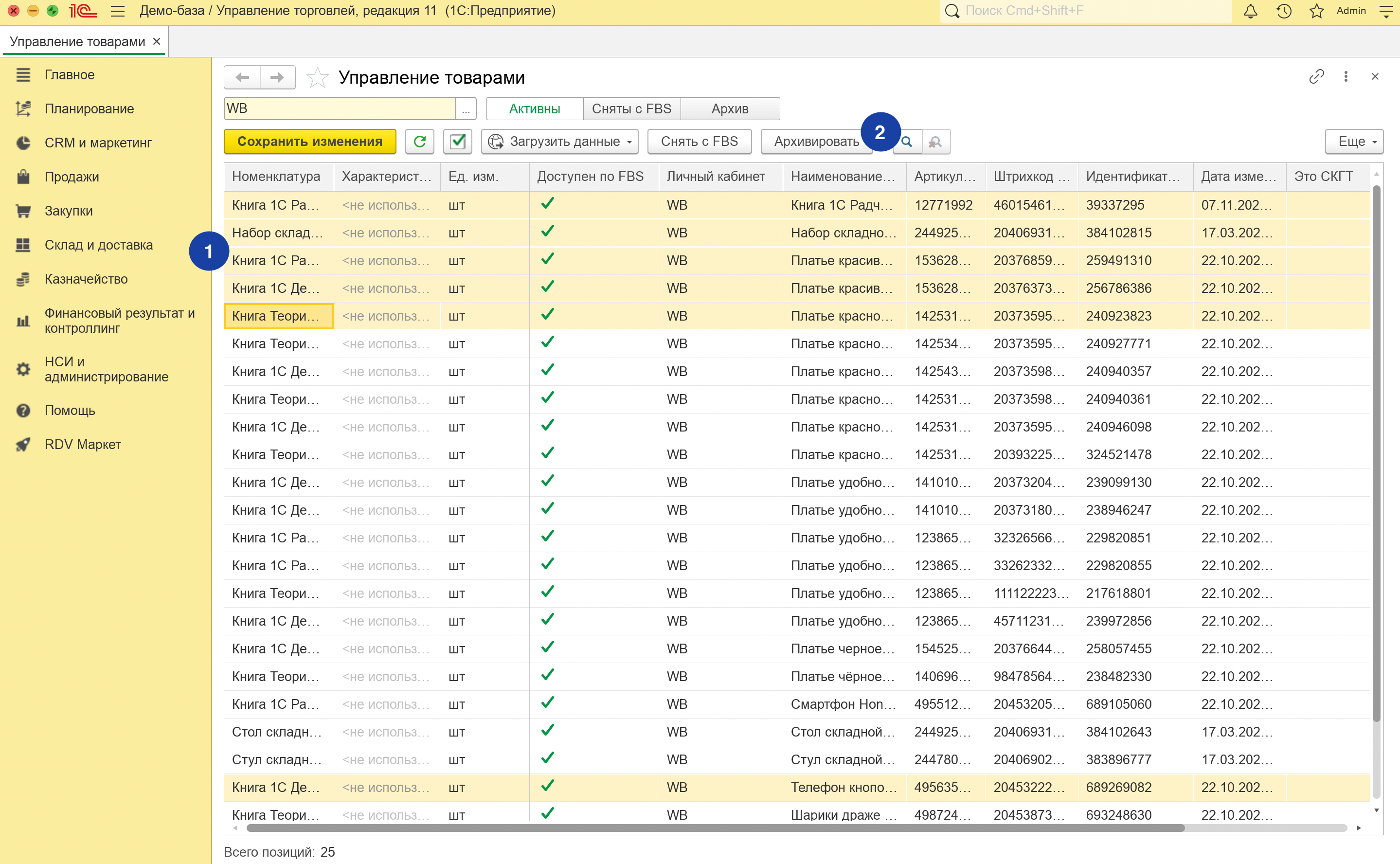
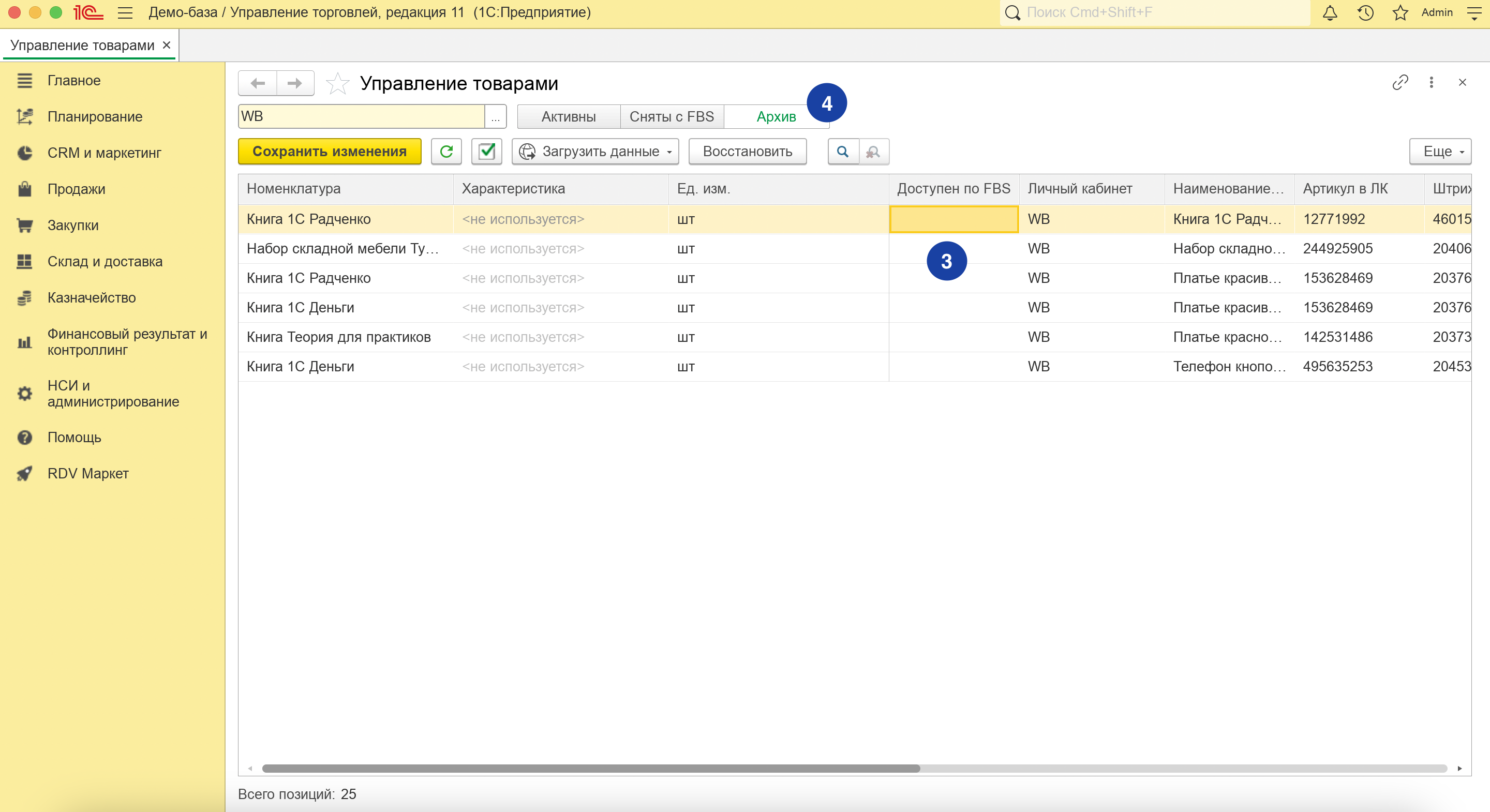
Возврат из архива:
В разделе архива выбрать карточки, которые требуется восстановить.
Нажать кнопку "Восстановить".
После восстановления, карточки перемещаются в раздел "Сняты с FBS", необходимо выбрать товары, для которых требуется вернуть доступность по FBS.
Нажать кнопку "Вернуть на FBS".
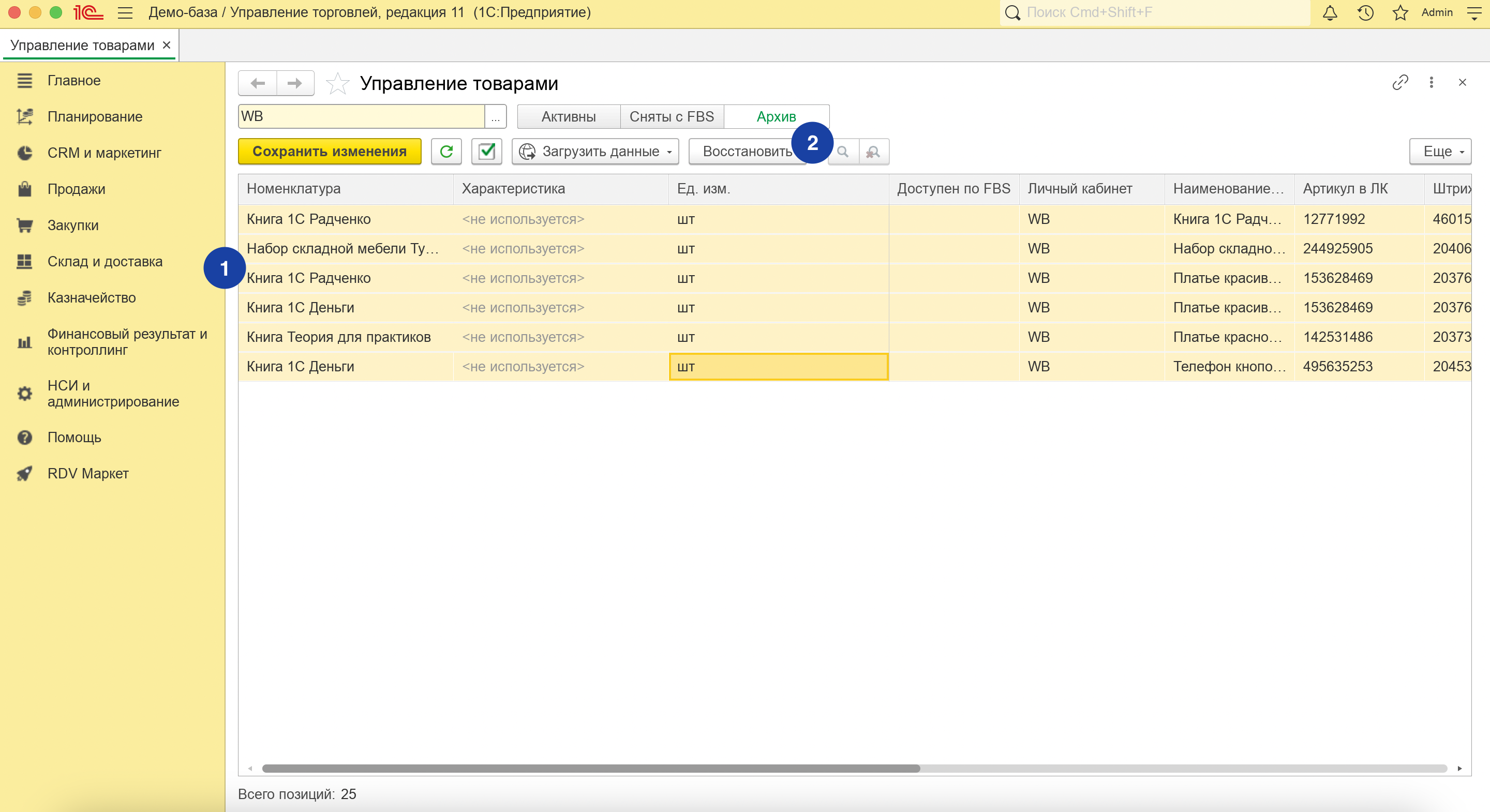
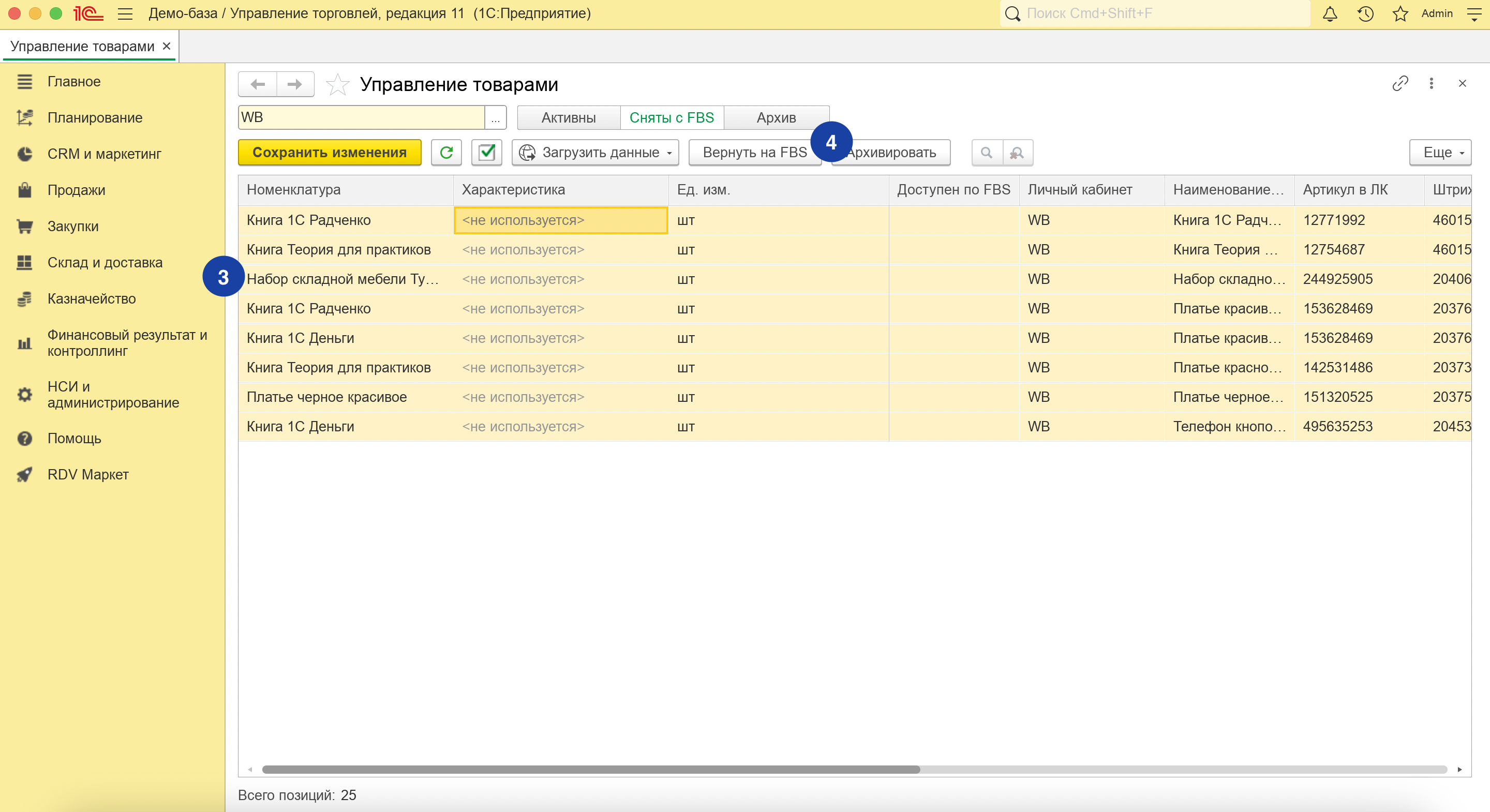
Обновление информации по карточкам
Функция "Обновить" позволяет актуализировать данные по ранее сопоставленным карточкам.
Обновление выполняется следующим образом:
В списке карточек выбрать позиции, для которых требуется актуализация данных.
Нажать кнопку "Загрузить данные" выбрать "Обновить выбранные карточки".
Система загружает актуальные данные по артикулу и ШК из личного кабинета маркетплейса.
После выполнения обновления карточки отображаются в списке с обновлённой информацией.
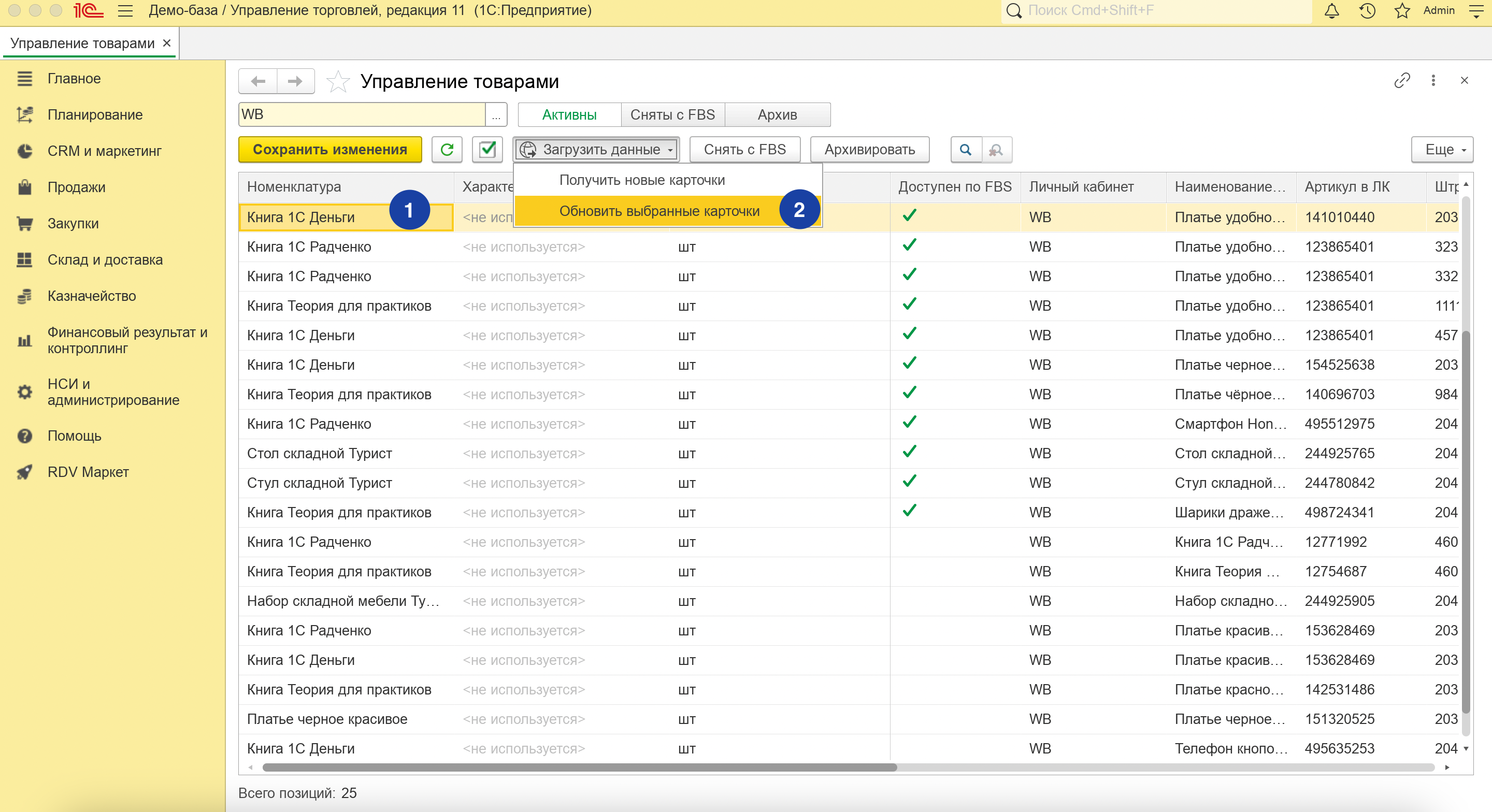
Загрузка товаров Wildberries из файла
Скачайте файл с товарами из ЛК Wildberries. Для этого перейдите в личный кабинет, в раздел "Аналитика" - "Отчёты" и выберите "Отчёт с перечнем номенклатур".
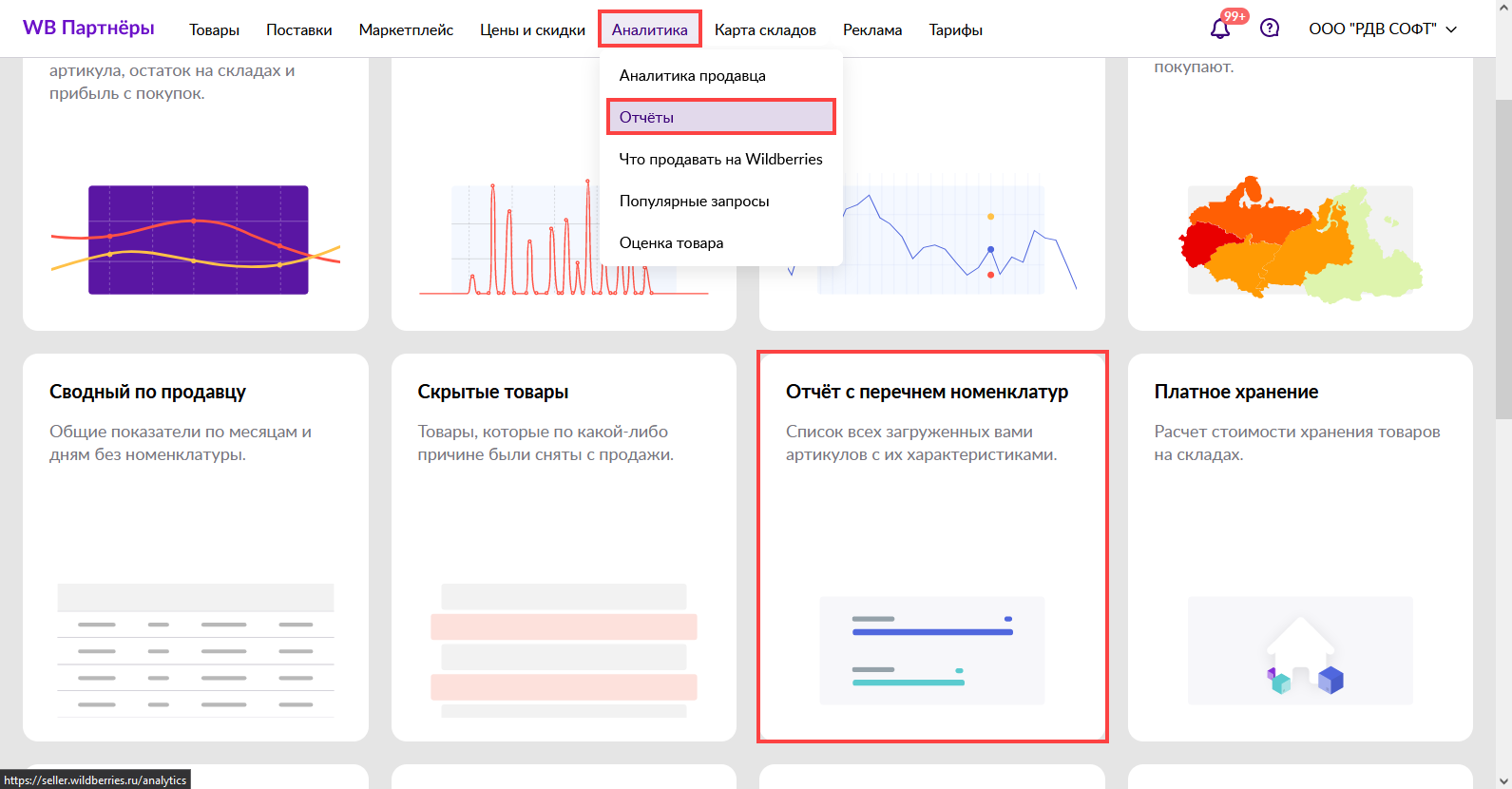
Нажмите на кнопку "Выгрузить в Excel", чтобы скачать файл с товарами.
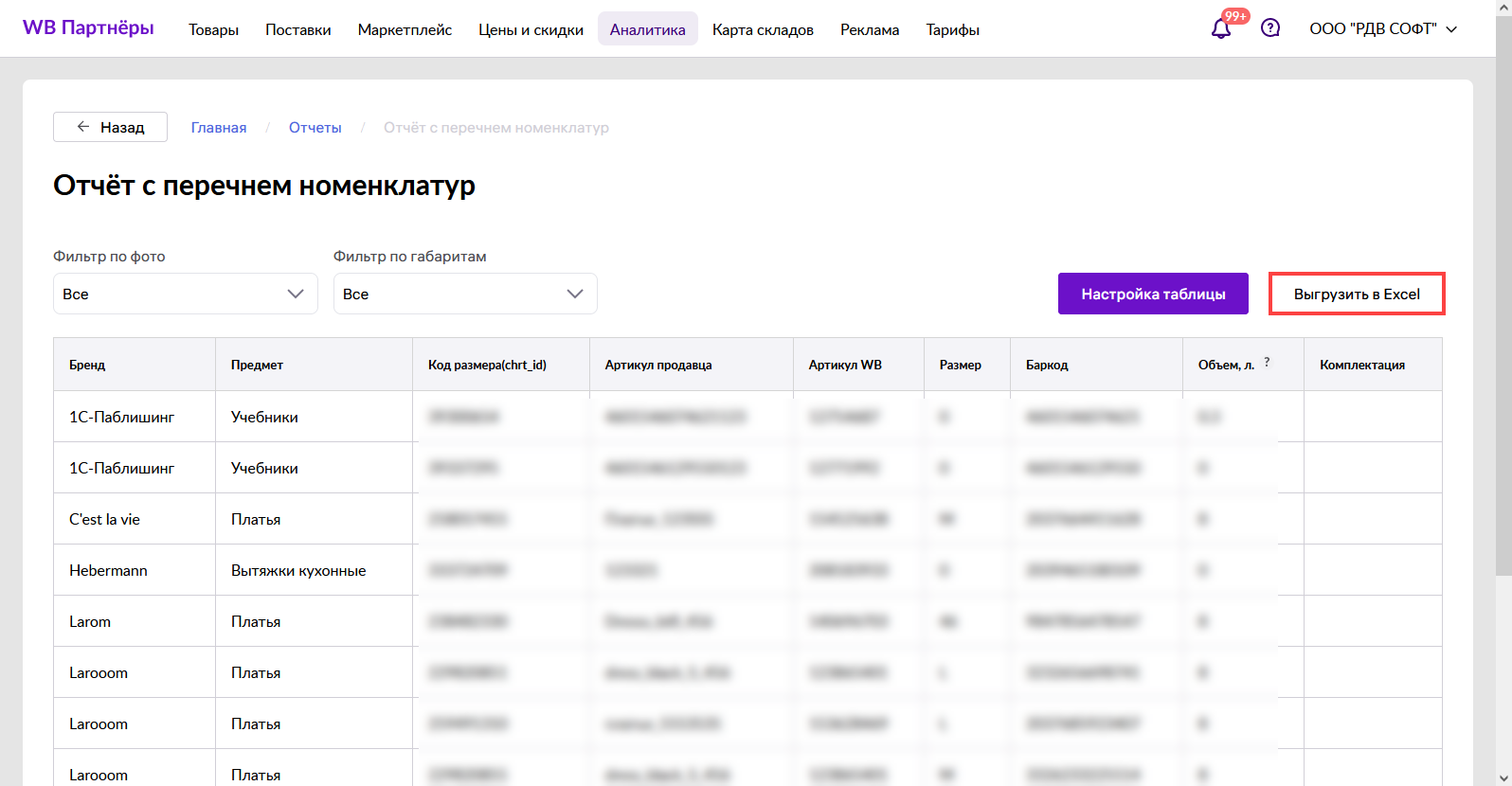
Загрузить данные о новых товарах можно, нажав на кнопку "Загрузить из файла"(1), после чего выбрать ЛК Wildberries(2) и нажать на кнопку "Выбрать" (3). Если в отборе уже указан один кабинет, то при нажатии на кнопку "Загрузить из ЛК" выполнится загрузка по отобранному кабинету.
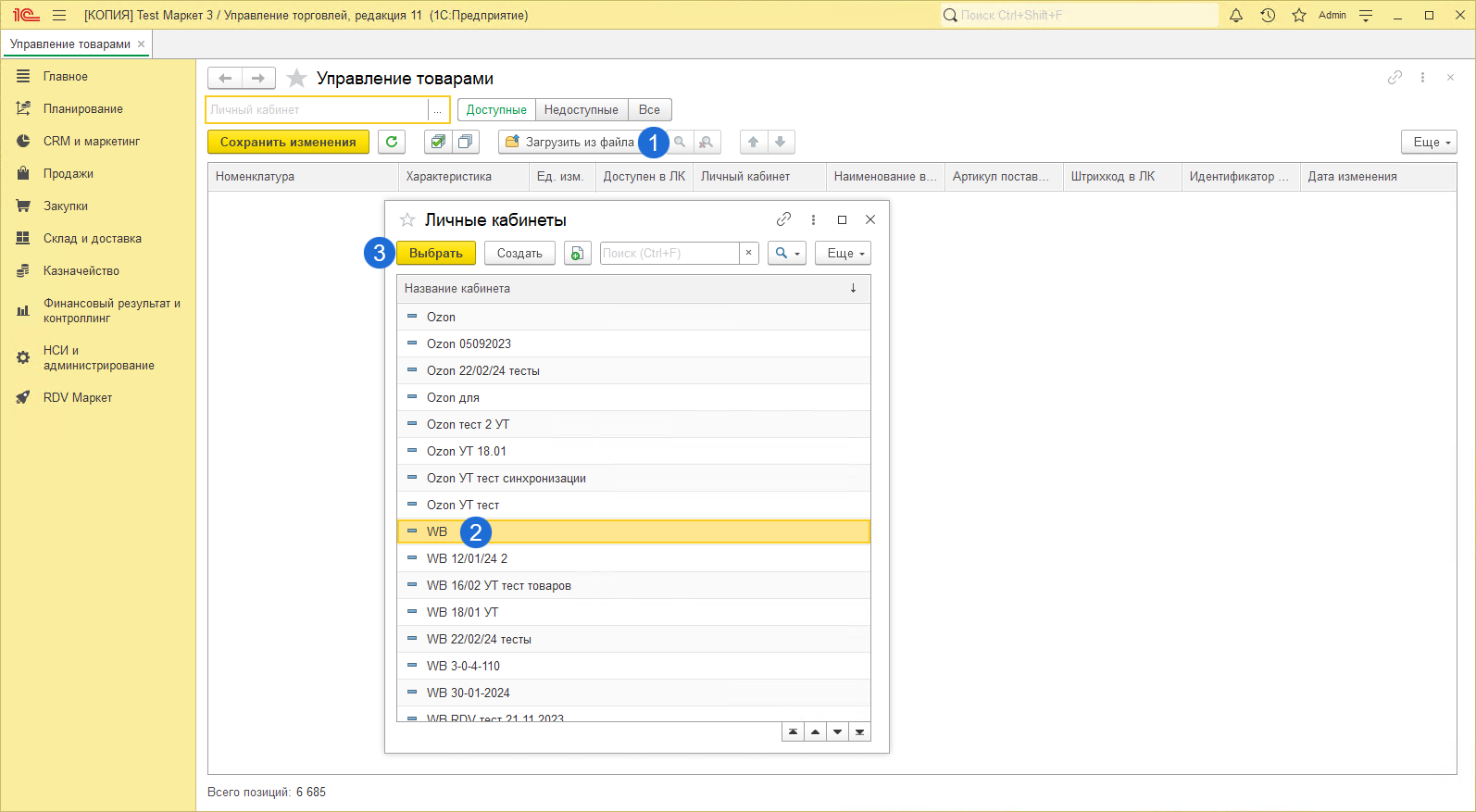
Выберете файл выгруженный из ЛК с наименованием "report_ГГГГ_ММ_ДД.xlsx"(1) и нажмите на кнопку "Открыть"(2) или клавишу "Enter":
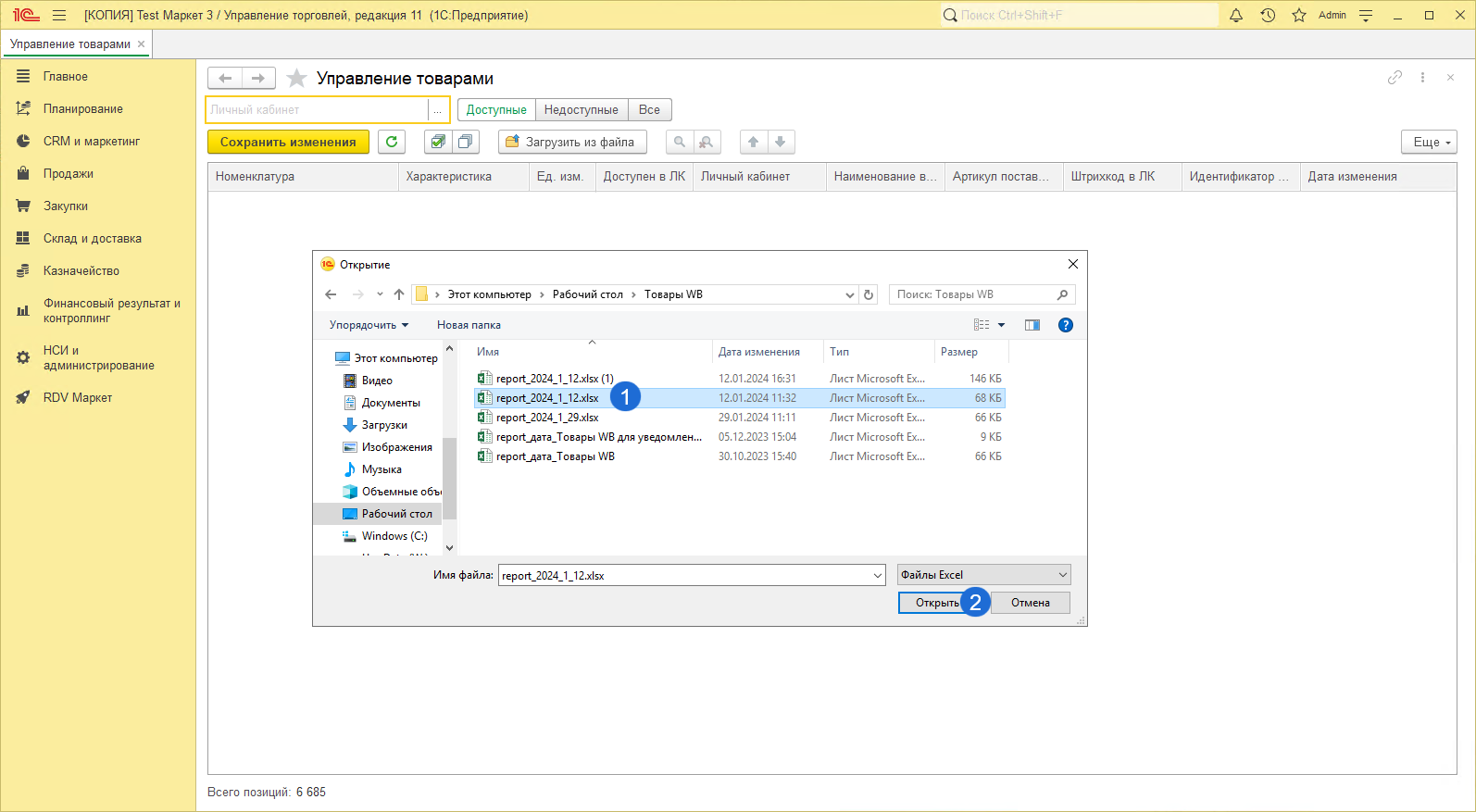
Сопоставление номенклатуры в 1С с карточкой товара в ЛК WB происходит по Штрихкоду (сопоставляется с Баркодом из файла) и по Артикулу (сопоставляется с Артикулом продавца из файла).
В случае, если номенклатура не сопоставилась автоматически, номенклатуру из 1С можно подставить вручную.
По сопоставленным строкам, для трансляции остатков и цен, должен быть установлен флаг "Доступен в ЛК".
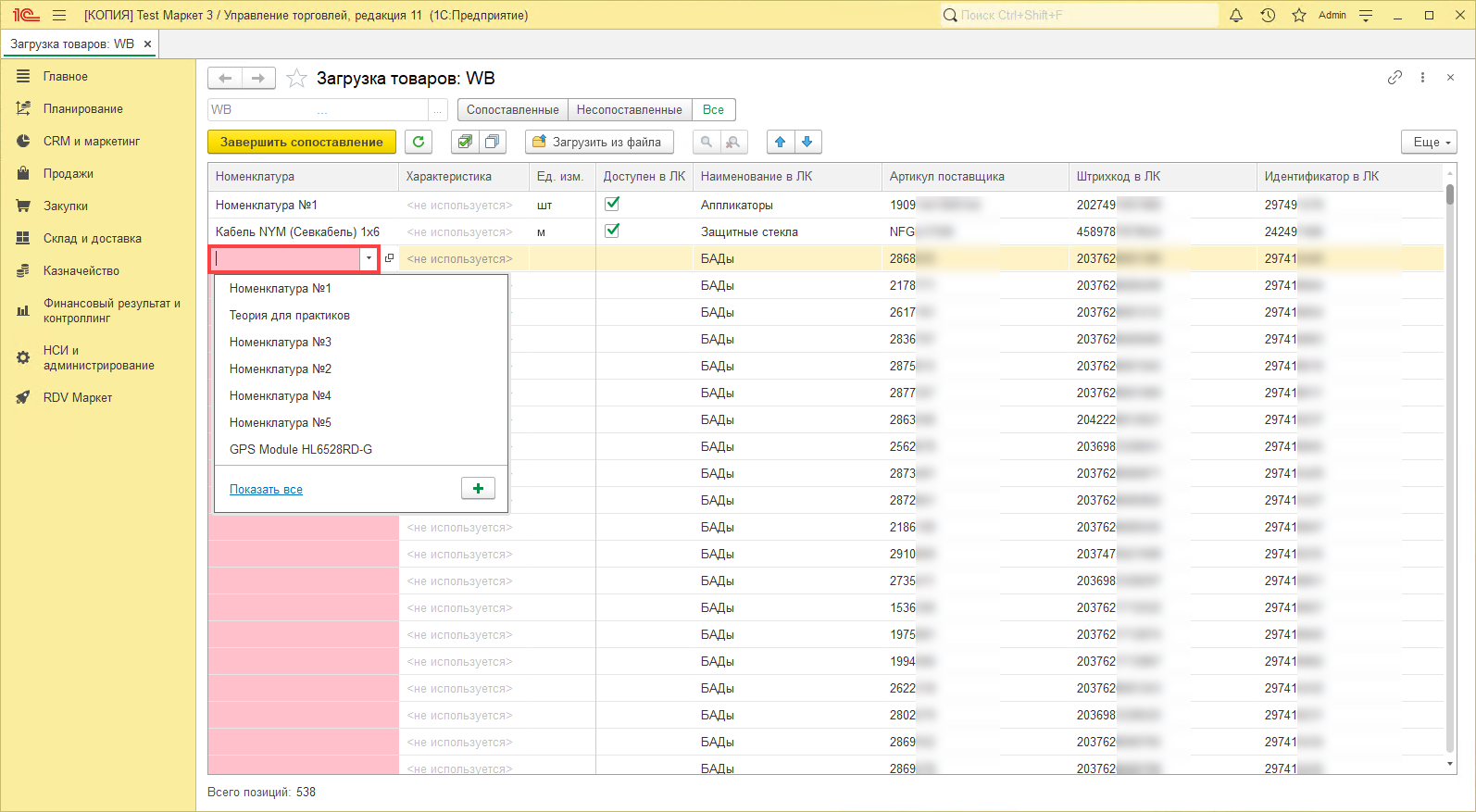
После завершения изменений, нажмите на кнопку "Завершить сопоставление".
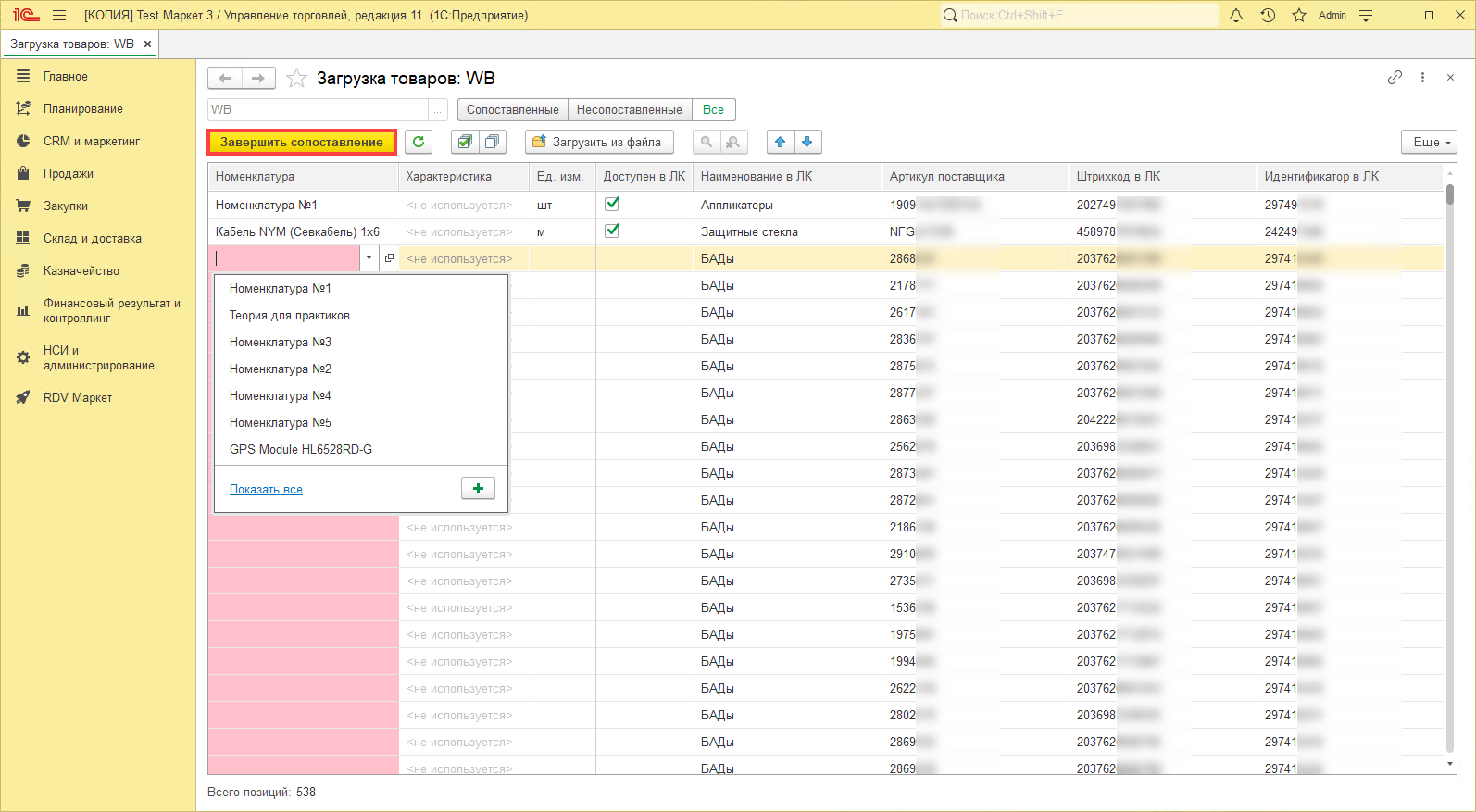
Несопоставленные товары не будут опубликованы, система их проигнорирует и не загрузит в 1С. Трансляция остатков и цен по несопоставленным товарам проходить не будет.
Публикация товаров выполняется с помощью регламентного задания, которое запускается по настроенному продавцом расписанию.
После перевода товара в состояние "Доступно в ЛК" для продажи, по товарам будут передаваться (по API) остатки и цены на ВБ. Для публикации товара на торговой площадке по товару должен быть остаток.
На маркетплейс Wildberries данные по остаткам передаются по Штрихкоду в "Управлении товарами", равному Баркоду товара в файле c товарами из ЛК.
Данные по ценам на передается по Артикулу поставщика в "Управлении товарами", равному Артикулу продавца в файле c товарами из ЛК.
Изменение идентификатора товара в ЛК
По Идентификатору товара в ЛК происходит сопоставление номенклатуры с Заказом маркетплейса и далее документом "Заказ клиента".
Идентификатор товара - это "Код размера (chrt_id)". Его видно только в файле с товарами, скаченном из ЛК WB.
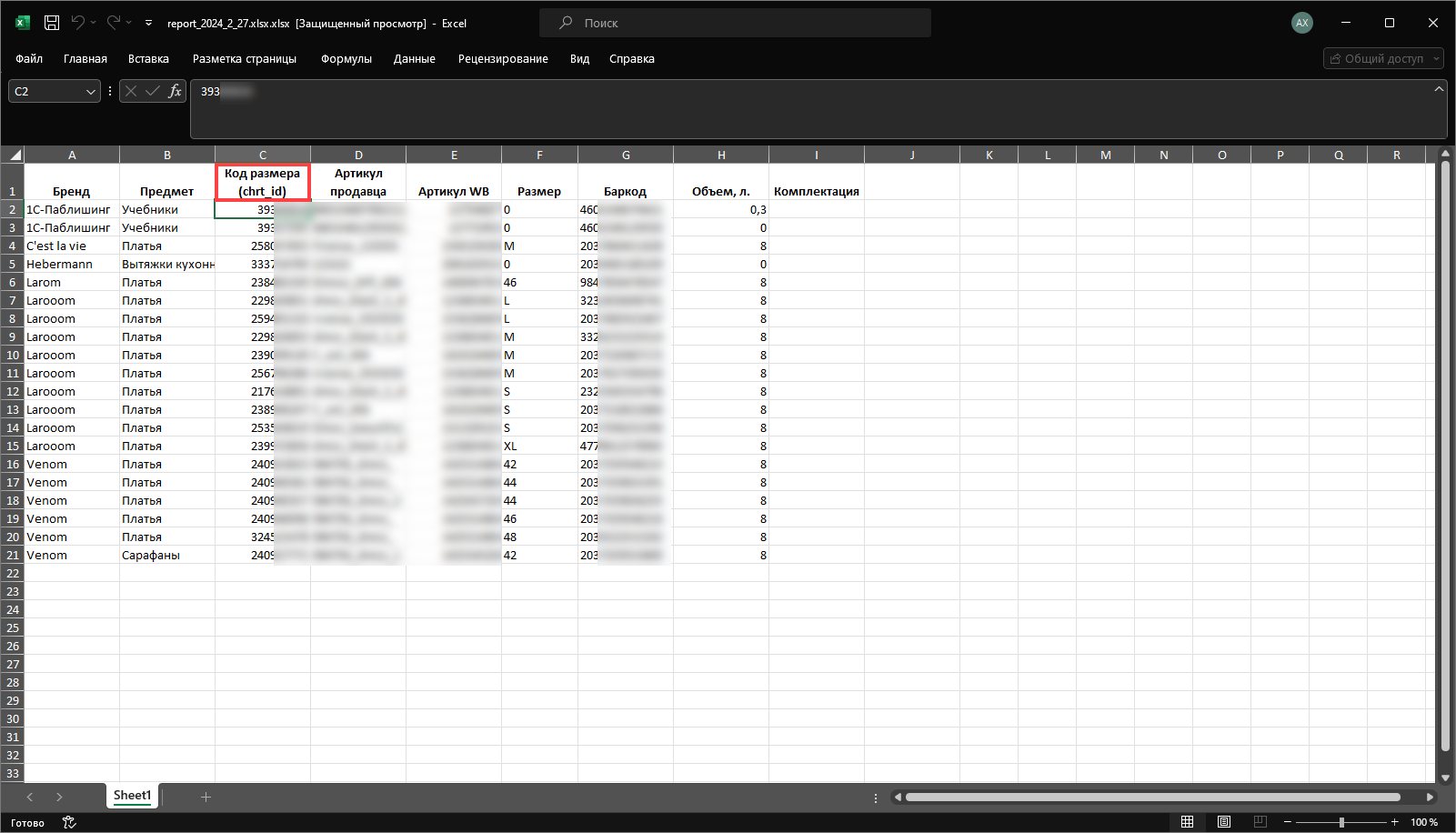
Если идентификатор изменился, необходимо:
- Cкачать файл с товарами из личного кабинета с новыми данными по товару.
- Загрузить файл в рабочее место "Управление товарами".
- При загрузке сопоставить товар с новым идентификатором с необходимой номенклатурой.
- Нажать на кнопку "Сохранить изменения".
- По товару со старым идентификатором отключить Доступность в ЛК.
- Нажать на кнопку "Сохранить изменения".
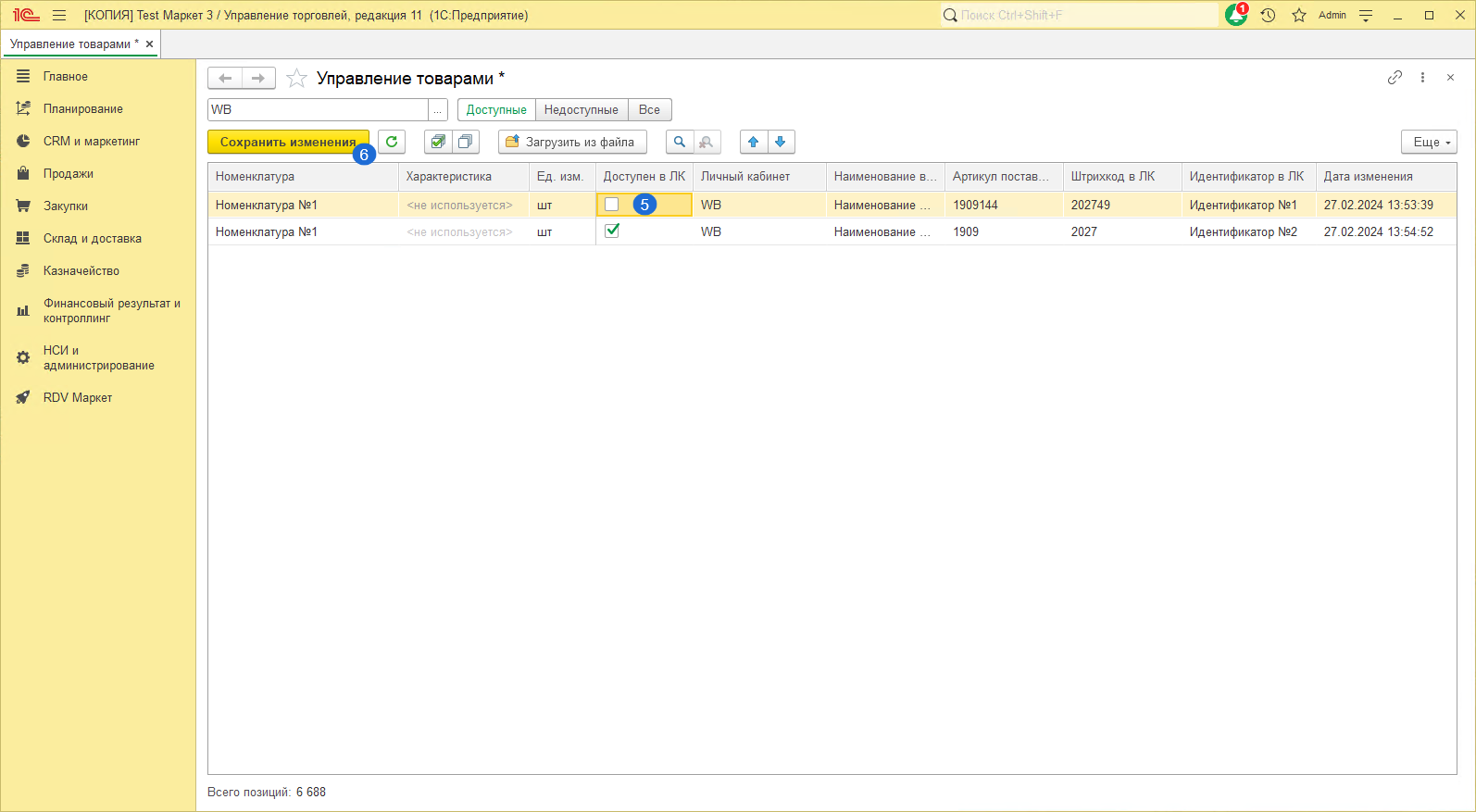
Передача остатков на товар маркетплейса с новой номенклатуры из базы 1С
Если на товар маркетплейса данные по ценам и остаткам передаются с Номенклатуры №1, а должны передаваться с Номенклатуры №2, то необходимо:
- Снять флаг "Доступен в ЛК" по товару.
- Нажать на кнопку "Сохранить изменения".
- Выбрать новую номенклатуру.
- Установить флаг "Доступен в ЛК" по товару.
- Нажать на кнопку "Сохранить изменения".